Cakewalkでタブ譜を作る
Cakewalkでは楽譜を作ることもできます。タブ譜を作ることも!
まあでも、ぶっちゃけCakewalkの楽譜作成機能はあんまりアテにしない方がいいよってのが率直な感想ですが…。やっぱ専用の楽譜作成ソフトにはかないませんね。
まずはやってみて分かったことを並べていきますのでそれらを踏まえてCakewalkで楽譜作りを行うかどうか判断してください。
目次
できないこと
Cakewalkのオンラインマニュアルだと、「こんな機能があります」「これができます」とは書いてありますが「これはできません」とは書いてありません。当然と言えば当然ですが。
なので楽譜を作る上で必要だけどできないことをいくつか紹介します。
バンドスコアは作れない
Cakewalkの楽譜作成機能では複数トラックの一括出力はできません。
1トラックのみの連続印刷、例えばボーカルの下にギター・ベース・ドラムのスコアが並んでるといったことはできません。
なので、ちまたで売ってるようなバンドスコアは作れないということです。つまり用途としては個人用になります。完全に自分専用として割り切るのがベストでしょう。
もし、どうしてもバンドメンバーに楽譜を配りたい場合は各パートごとに印刷してそれを個別に渡すか、全て印刷して自分でハサミなりPCなり使って編集してバンドスコアとして作り直してみんなに渡すといった方法が必要になります。恐ろしく手間がかかりますが…。
奏法が記号で表現できない
例えば、ギターでは必須といえるチョーキングやハンマリングといった記号はありません。
印刷した後に手書きという方法なら可能ですが…。もしくは、PDFで出力して他のソフトで編集するとか。
歌詞を書き込む機能や他の記号を書く機能を駆使して書くことは可能ですが、キレイに書くことは難しいかも…。
かゆいところに手が届かない
印刷するなら見栄えって大事ですよね。
楽譜自体はキレイに印刷できるんですが、タイトルがプロジェクトファイル名のままでしか印刷できません。変更不可です。
例えば楽譜を作ろうとしてるプロジェクトファイルが「test.cwp」だったらそれ以外の変更はできません。せめて「タイトルに拡張子を含まない」って項目があればなあ…。
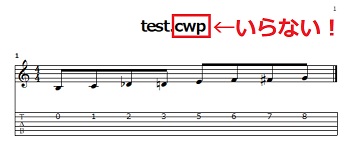
↑ね、気持ち悪いでしょ。
他にも、トラック番号が消せなかったりトラック名が長いと文字が見切れて印刷されるなどと細かい不満は多いです。
では、タブ譜を作っていきます
以上の不満点を全て飲み込んだ方のみこの先は読んで下さい。
やっぱりやめた!という方は今すぐバックだ!専用のソフトを買った方が早いぞ!
譜面ビューを開く
では早速適当なプロジェクトを開いて
MIDIトラックのクリップ部で右クリック→表示(V)→譜面ビュー(F)です。もしくは[Alt+6]で。
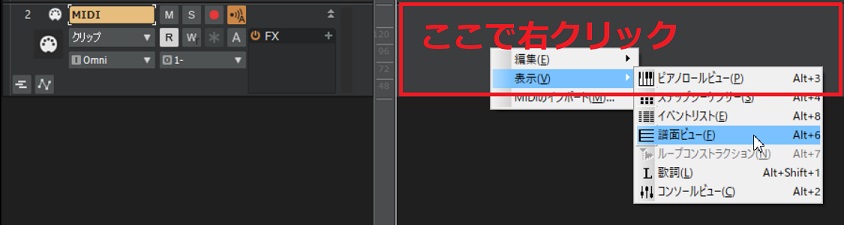
もし、この時点で譜面ビュー下部に指板が表示されていない場合は
譜面ビューの「表示」→「フレットボードの表示/非表示(H)」をクリックしてチェックを入れて下さい。
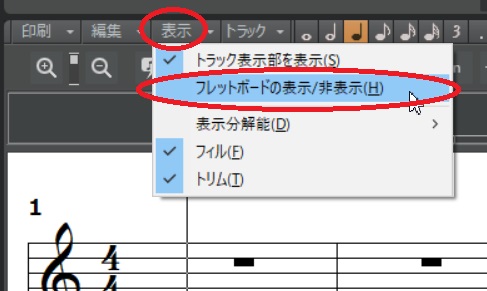
僕はタブ譜を作る時は指板上で音符を入力します。
ピアノロールで入力してもCakewalkが自動で判断してタブ譜に出力してくれるのですが、自分の思っていたポジションと違った場合の修正が面倒なので。
とはいえ、指板上で入力していくのもこれまためんどくさいという…。これはどちらの手間を取るか自分で試してみてお好みで、といった感じですね。お好きな方をどうぞ。ここでは指板上で入力する方法を紹介していきます。
指板上で音を入力する
ではギターの6弦で単音リフのタブ譜を作ってみます。
まずは6弦開放のE音を入力。
プロジェクト画面上部のスマートツールかドローツールを選択して、
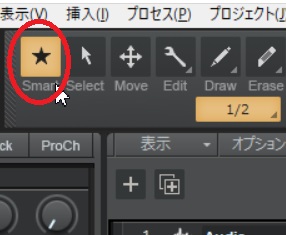
指板上の6弦開放をクリック。E2とA2の間です。
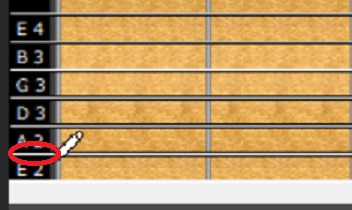
すると、譜面ビューに音符とTAB譜が表示されます。
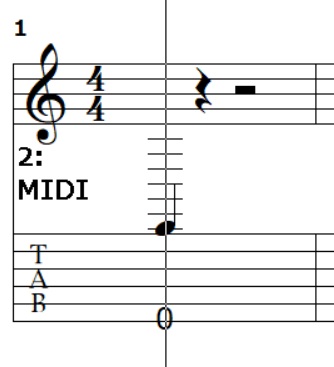
オタマジャクシさんがタブ譜に引っ付こうとする勢い。これはちょっと見た目がよろしくないですね。
この問題を解決するにはヘ音記号で表示するか、表記を1オクターブ上げるという方法があります。
譜面ビューの「編集」→「譜面レイアウト(L)」から変更できます。
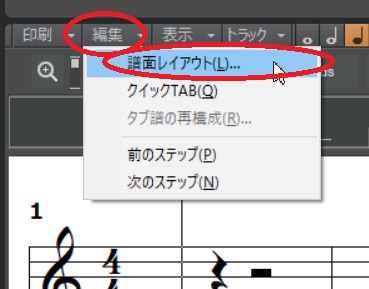
譜面レイアウトを開いたら、
「譜面のプロパティ」の「音部記号」を「ヘ音記号」もしくは「オクターブ高くする」を選択します。
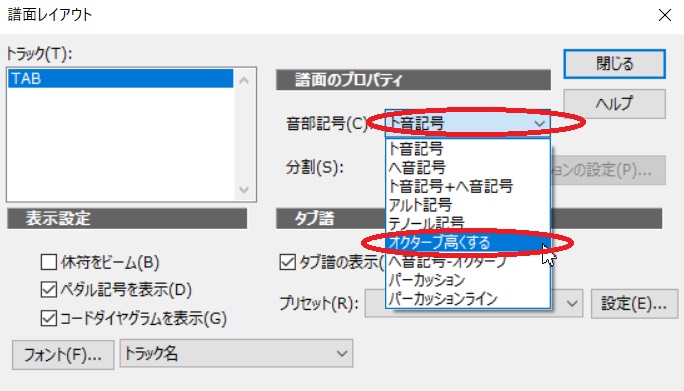
ギターでヘ音記号ってのもなんか変だよな…ってことで「オクターブ高くする」で。
ま、これで見栄え的にはギリギリセーフでしょう。
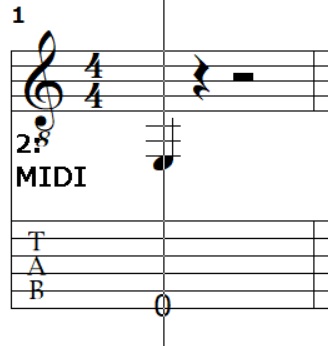
ただし、1弦21フレットみたいな高音を入力すると今度は上方向にはみ出しちゃいますw
ギターは音域広いからしょうがないですね。ここは自分の作りたい楽譜の音域と相談して決めましょう。
それでは気を取り直して次の音を入力していきます。
次の音に進む
このまま次の音を入力しても6弦開放に上書き(もしくは和音)されてしまいます。なので次の拍に進む必要があります。
ここでは8分音符を連続して入力していきたいのでノートのデュレーションを1/8に変更します。
赤丸で囲ったオレンジ部分をクリック長押しで選択できます。
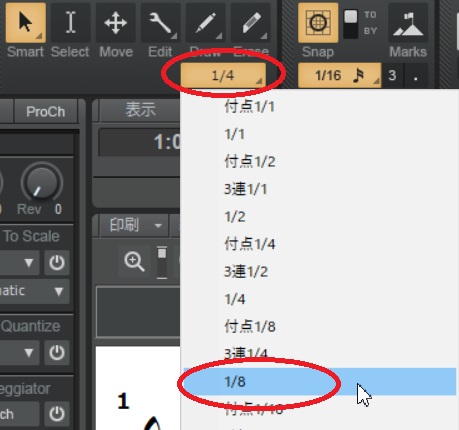
そしたら[Shift+→]キーで次のステップに移ります。次のステップに移らない場合はselectツールを選択して譜面ビューの適当なところをクリックして譜面ビューをアクティブにしてからスマートツールに切り替えて下さい。
後は指板上で音を入力→[Shift+→]で次のステップ、の繰り返しです。
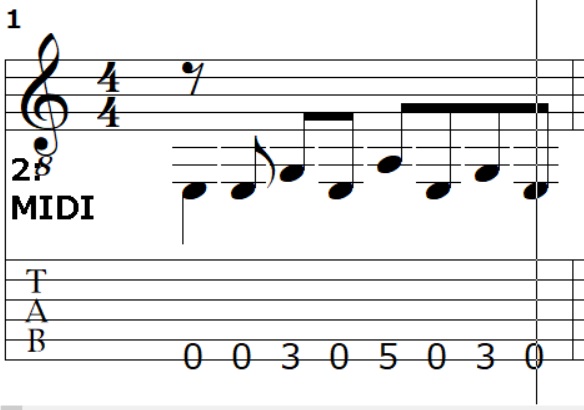
最初の音が4分音符だったり謎の休符が乗っかったりしてます笑
これを修正するには、ピアノロールを開いてバーの長さをきちんと揃えてあげると良いです。
というわけで音の長さ等の微調整はピアノロールで行う、といった感じです。
ベースのタブ譜を作る場合
ベースの場合はまた少し設定が必要かも。
というのも、最近は5弦ベースを使用する機会が増えており(個人的感想)、それに伴い5弦ベース用のタブ譜の設定を使用する必要があるからです。
それと、ひょっとしたら僕だけかもしれませんがベースをピアノロールで打ち込んだ場合なぜかタブ譜に反映されない事があります。
音符のプロパティを開いて弦とフレットを入力しようとしても「現在ピッチは、指定の弦の範囲外です」という謎のエラーが出て変更不可になったりします。なのでベースの場合は特に指板上の入力をおすすめします。
僕の場合はベース音源は「Standard Bass」を使っていますので今回はその設定を紹介します。
↓関連記事↓
まず、編集→譜面レイアウトで音部記号はヘ音記号に。
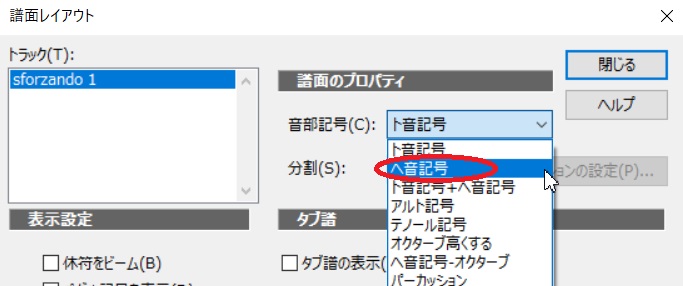
次に、タブ譜を5弦ベース用に変更します。
同じく編集→譜面レイアウトで「タブ譜」の「設定(E)」に行きます。
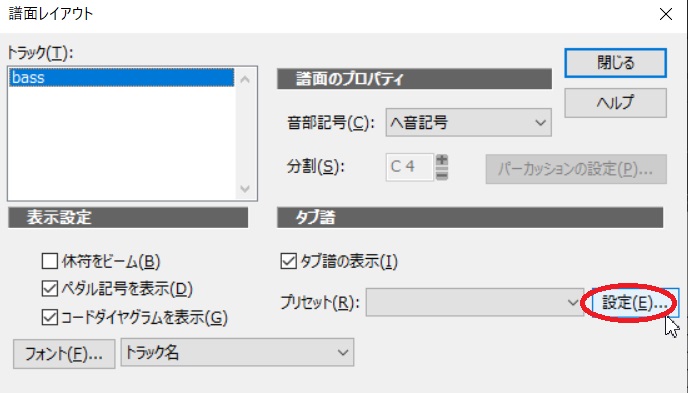
[弦のチューニング]の項目から、[Bass – 5 String]を選択。
次に、各弦のチューニングを1オクターブずつ上げてやります。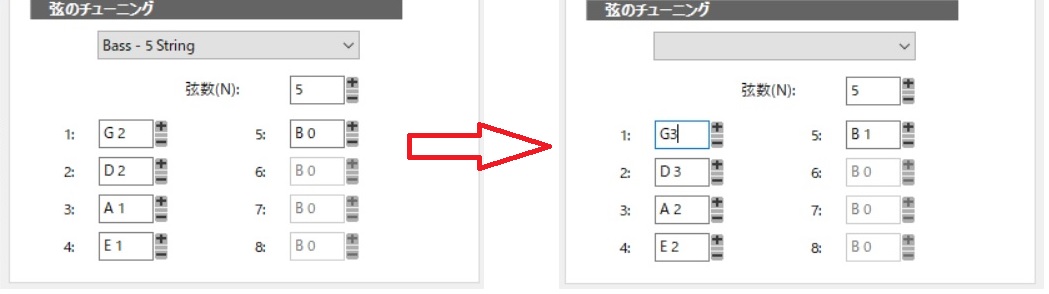
これは[Standard Bass]が使用する音域がB1からなので、それより下は音がでないためです。
ついでにこの設定を保存しておきます。プリセットに適当な名前を付けて保存マークです。
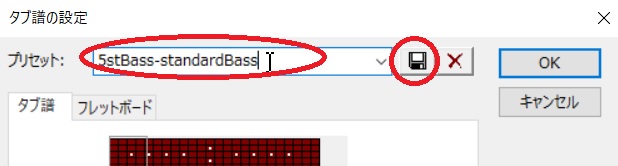
それと、普段はsforzandでは[#Standard_Bass_V2_KSOP]を選択していますがタブ譜を作るにあたっては[#Standard_Bass_V2_VSOP]を使用しています。
KSOPだと奏法指定のキースイッチまで楽譜に反映されてしまうので。
補足:急がば回れ
以上、ざっくりとした楽譜の作成方法でした。
作ってみた感想ですが、完成したプロジェクトからそのまま楽譜に出力しようとしても細かい修正作業が必要になって逆に手間が増えるので楽譜は楽譜用として割り切って新しくプロジェクトを作成した方が結果的に楽なのかなあと思いました。
そしてここまでたどり着くのにとても疲れました。
もっと楽な方法あったら誰か教えて下さい。


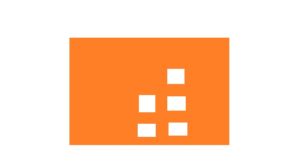
cakewalk からスタンダード midi ファイルにエクスポートし、それを例えば musescore なんかに読み込ませて楽譜を表示させるとかってどうでしょう?